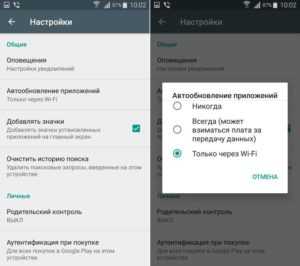Как включить 4G на стандартной версии Android
Для начала рассмотрим способ, который подойдет для большинства современных смартфонов на базе Андроид. Пользоваться этим методом рекомендуется в том случае, если на вашем телефоне отсутствуют дополнительные графические оболочки интерфейса. Как от производителя, так и установленные самостоятельно. Ни для кого не секрет, что разработчики операционной системы Android пытаются сделать свой продукт максимально простым и понятным пользователю. Поэтому процедура включения 4G максимально проста и занимает несколько секунд.
Необходимо потянуть верхнюю «шторку» телефона, чтобы открылась панель уведомлений и настроек. Там должен быть значок двух стрелочек, которые характеризуют мобильные интернет-данные. Кликните по этой кнопке и интернет включится. Этой кнопки может не быть там только в том случае, если вы сами удалили ее. В таком случае можно найти соответствующий раздел в настройках телефона.
Автоматическое включение мобильного интернета
Еще одна проблема с мобильным интернетом – автоматическое подключение и списание денег или трафика в зависимости от тарифа. Происходит это обычно из-за того, что какое-то приложение требует доступ в интернет и пользуется им без вашего ведома. Вычислить его очень легко:
- Откройте раздел «Подключения» в настройках.
- Перейдите в меню «Использование данных».
- Посмотрите, какое приложение потратило больше всего трафика.
Чтобы трафик не растрачивался без вашего ведома, выключите мобильный интернет. Сделать это можно в этом же разделе «Использование данных» или в шторке быстрых настроек Android.
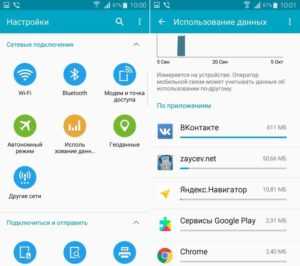
Увеличить
Также следует проверить настройки Play Market. Если в них включено автоматическое обновление приложений с любым подключением, то телефон будет растрачивать мобильный трафик, не спрашивая разрешение.
- Запустите Play Market, зайдите в настройки.
- В пункте «Автообновление приложений» выберите «Только Wi-Fi».
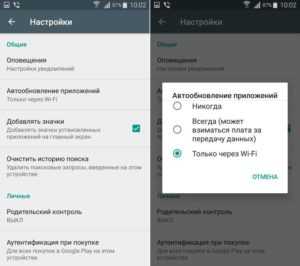
Увеличить
Если вы выключите мобильный трафик, то Play Market в любом случае не сможет его потратить, но всё же для обновления приложений рекомендуется всегда выставлять такой режим – «Только Wi-Fi».
Ручная настройка интернета

- Переходим в настройки
- В зависимости от прошивки, нужный пункт может называться «Мобильная сеть», «Передача данных» или «Sim карты и мобильные сети»;
- Если у вас телефон с двумя sim-картами, то потребуется выбрать ту, через которую нужно осуществить подключение
- Обязательно в настройках нужно включить мобильный интернет.
- Переходим в «Точки доступа APN” и создаем новое соединение
- Вписываем имя точки доступа, параметры APN, тип и др данные.
- Режим сети выберите «автоматически» и перезагрузите устройство
| Оператор | Имя подключения | Точка доступа Apn | Имя пользователя | Пароль | Остальное |
|---|---|---|---|---|---|
| MTS | MTS internet | internet.mts.ru | mts | mts | Опционально: mcc-250, mnc-01 |
| Megafon | Megafon | internet | пусто | пусто | |
| Tele2 | TELE2 Internet | internet.tele2.ru | пусто | пусто | Опционально: mcc-250, mnc-20 |
| Beeline | Beeline Internet | internet.beeline.ru | beeline | beeline | Тип аутентификации: PAP |
| Yota | Yota | internet.yota | пусто | пусто | Опционально: mcc-250, mnc-11 |
После перезагрузки у вас должно произойти включение интернета на смартфоне. В верхнем статус-баре будет отображаться значок типа подключения, они бывают следующих видов:
- G – самый медленный интернет, сеть второго поколения, не более 171,2 кбит/сек.
- E – Быстрее в два раза, чем G, скорость 474 кбит/сек
- 3G – сеть третьего поколения, можно смотреть видео, скорость 3,6 мбит/сек
- H (3G+) – улучшенный вариант 3G, скорость 8 мбит/сек
- H+ — более быстрый вариант HSDPA, скорость до 42 мбит/сек, обычно около 15 мбит/сек
- LTE (4G) – скорость сети четвертого поколения, в теории скорость может достигать 100 мбит/сек.
Как включить 4G на смартфонах Samsung
Корпорация Samsung использует модифицированную версию Android для своих устройств. Поэтому процедура включения 4G может отличаться в зависимости от прошивки. В целом большинство моделей поддерживает тот же способ, что и для стандартной версии. Однако в некоторых устройствах так сделать нельзя. Рассмотрим эту ситуацию на примере телефона Samsung S4. На нем установлена заводская версия Android 5.0.1 c модификацией TouchWiz.
Чтобы включить мобильные данные на этом телефоне, необходимо перейти в настройки. Их можно найти в меню всех приложений или на главном меню смартфона. Далее необходимо найти раздел «Мобильные данные» и открыть его. Там можно не только включить интернет, но и ознакомиться с общей динамикой его использования на этом устройстве за выбранный период. Эта функция особенно полезна для пользователей, у которых установлено ограничение по трафику.
Как включить 4G
Ниже мы детально рассмотрим, как включить LTE. Пошаговая инструкция подойдет для мобильных устройств на базе операционной системы Андроид. Существует два основных способа, как включить режим LTE. Первый – в автоматическом режиме, а второй способ – вручную. Самый простой способ включить LTE на смартфоне или планшетном компьютере – автоматически. Интернет активируется сам, поэтому от абонента никакие действия не потребуются. Настройки вручную потребуют от пользователя выполнения некоторых действий.
Итак, первый вариант настройки, который мы рассмотрим – вручную:
- Из главного меню гаджета выполняем переход в раздел «Настройки».
- Находим пункт «Мобильные сети», затем нужно выбрать вкладку, которая называется «Другие сети».
- Перед вами откроется новое окошко с расширенным функционалом, который касается мобильного доступа.
- Теперь нужно зайти в пункт под названием «Точки доступа».
- Выбираем специальную опцию для создания новой ТД.
- Затем вам нужно будет указать достаточно много различных данных. Обязательно прописываем логин, пароль, прокси и порт. Получить необходимую информацию можно на официальной странице компании поставщика услуг.
- Если все данные были введены верно, Вы сразу сможете пользоваться интернетом.
Второй вариант, предполагающий настройки автоматически. В данном случае от вас не потребуется выполнение каких-либо действий и ввода информации. Сеть будет автоматически переключаться в зависимости от того, в каком населенном пункте вы находитесь. К примеру, вы на данный момент пребываете в отдаленной от центра деревне, где активно подключение 2G, а затем уезжаете в город, где доступно 4G соединение, то в таком случае смартфон самостоятельно переключится на нужную сеть. Пользователи могут выполнить настройки LTE по умолчанию. Через главное меню снова заходим в категорию Настройки, выбираем Сети – Мобильные сети. После этого заходим в пункт «Тип сети» и выбираем «Только 4G». Данные краткие инструкции подойдут для всех современных моделей мобильных устройств, функционирующих на ОС Андроид. Помните, чем дальше пользователь находится от базовых станций своего оператора, тем хуже будет качество соединения.
Как настроить 3G и 4G-интернет на телефоне: инструкция для Билайна, Мегафона, МТС, Теле2, Yota
Данные телефон может получить в автоматическом либо ручном режиме.
Как получить автоматические настройки от оператора
Обычно при каждом включении телефона с новой «симкой» оператор сам отправляет на смартфон настройки конфигурации. Они приходят в виде «смски» — абонент соглашается с установкой. После этого можно сразу включать передачу данных на девайсе и пользоваться интернетом — при условии, что на счету достаточно средств.
Если пришло СМС с конфигурациями, примите их и начинайте пользоваться интернетом
Если СМС так и не пришла, её можно вызвать. Как это сделать для разных операторов:
- Билайн. Автоматическую настройку мобильного интернета можно заказать звонком на номер 0880. Пароль сохранения настроек — 1234. Звонок бесплатный.
-
Теле2. Заказать настройки можно по бесплатному номеру 679 либо через личный кабинет на сайте или в приложении «Мой Теле2».
- Мегафон. Отправить на номер 5049 цифру 1.
- Yota. Написать в теле сообщения просьбу об отправке СМС с конфигурациями интернета и отправить его на номер 0999.
- МТС. Позвонить на номер 0876 или отправить «смску» без текста на номер 1234.
Кроме этого, вы можете всегда обратиться с просьбой отправить автоматические настройки в службу поддержки своего оператора, позвонив или написав в чате на сайте.
Как настроить всё вручную
Если автоматически настроить не получилось, вбейте все данные самостоятельно. Параметры будут одинаковыми для всех стандартов связи.
На Android
Как перейти к нужному разделу в смартфонах на «Андроиде»:
-
Раскрываем интерфейс настроек через иконку шестерни на домашнем дисплее. Щёлкаем по мобильным сетям в начале списка.
-
Выбираем карту SIM, если нужно, и жмём на раздел «Точки APN».
-
Смотрим, есть ли в меню точка для вашего оператора. Если нет, тапаем по плюсу вверху.
-
Вбиваем внимательно все данные для своего оператора из таблицы ниже. Жмём на три точки и выбираем сохранение изменений.
-
Теперь активируем передачу данных. В версиях «Андроид» выше 5.0 функция называется «Мобильный интернет». Она находится либо в «Мобильных сетях» либо в разделе «Контроль трафика».
-
Ещё можно включить «инет» через «шторку»: проводим пальцем по экрану сверху вниз дважды и тапаем по значку с двумя стрелками.
На iOS
В каких блоках искать параметры точки доступа APN на «Айфоне»:
-
В окне с настройками кликаем по сотовой связи.
-
Сразу активируем интернет (пункт «Сотовые данные»).
-
Переключаемся на раздел для передачи данных в сотовой сети.
-
Пишем вручную всю необходимую информацию из таблицы.
На Windows Phone
В какие разделы зайти на «Виндовс Фон»:
-
Когда попадёте в интерфейс с настройками, кликните по блоку, посвящённому передаче данных.
- Сразу включаете передачу (то есть сам мобильный «инет»).
-
Прокручиваете страницу внизу и тапаете по кнопке «Добавить точку».
- Заполняете все поля, которые указаны для вашего оператора в таблице. Тапните по первой круглой иконке с дискетой внутри, чтобы сохраниться.
Таблица: что вводить в форме для создания точки доступа
| Оператор | Имя настроек | Точка доступа APN | Тип APN | Имя пользователя и пароль | MCC | MNC | Прокси-сервер | Домашняя страница | Протокол APN | Тип аутентификации |
| Теле2 | Tele2 Internet | internet.tele2.ru | default | оставить пустыми или по умолчанию | выключен | http://m.tele2.ru | оставить по умолчанию | |||
| МТС | MTS internet | internet.mts.ru | mts | оставить пустыми или по умолчанию | ||||||
| Мегафон | любое | internet | gdata | 02 | 250 | оставить пустыми либо по умолчанию | ||||
| Билайн | Beeline Internet | internet.beeline.ru | beeline | пропустить | IPv4 | PAP | ||||
| Yota | YOTA | internet.yota | оставить пустыми |
Как включить мобильный Интернет на Андроиде
Для того чтобы включить мобильный интернет на Андроиде необходимо выполнить несколько простых действий. Во-первых, вам нужно включить функцию «Мобильные данные». Для этого откройте настройки Андроида и перейдите в раздел «Передача данных».
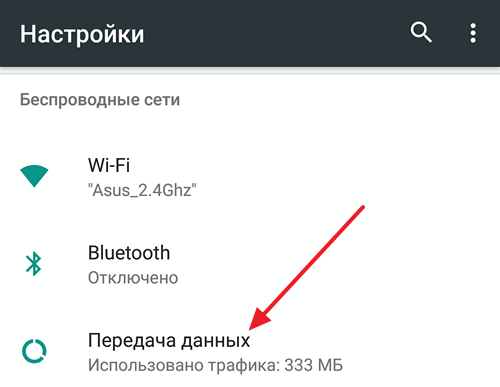
В данном разделе нужно найти функцию «Мобильные данные» и включить ее. Также в данном разделе есть функция «Экономия трафика». Ее лучше отключить, иначе в фоновом режиме она может блокировать доступ в Интернет для некоторых приложений.
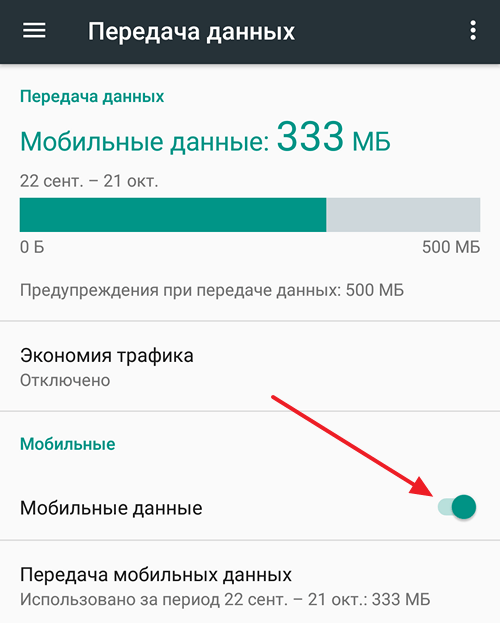
После этого вам нужно вернуться на главный экран с настройками и перейти к дополнительным настройкам Интернета. Для этого нужно открыть раздел «Еще».
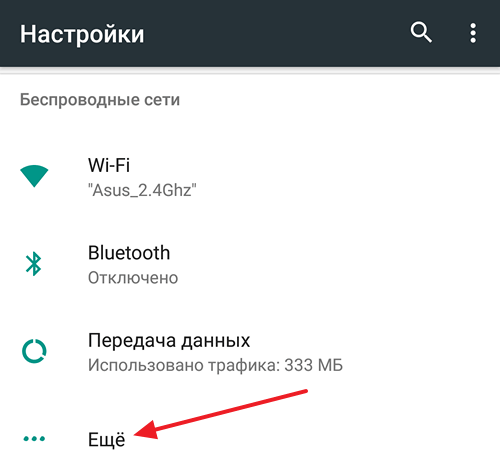
Дальше нужно перейти в подраздел «Мобильные сети».
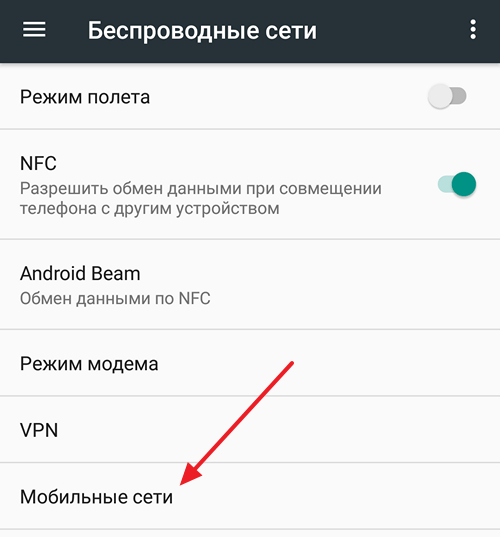
Для включения Интернета здесь нужно выбрать тип сети: 2G, 3G или 4G LTE. Сейчас, сеть 3G работает практически у всех операторов и во всех странах. Но, если ваш мобильный оператор поддерживает 4G LTE, то лучше выбрать именно этот тип сети. Поскольку 4G LTE обеспечивает максимальную скорость доступа к Интернету. Также в подразделе «Мобильные сети» есть функция «Интернет-роуминг». Если вы хотите включить Интернет в роуминге, то данную функцию также нужно активировать.
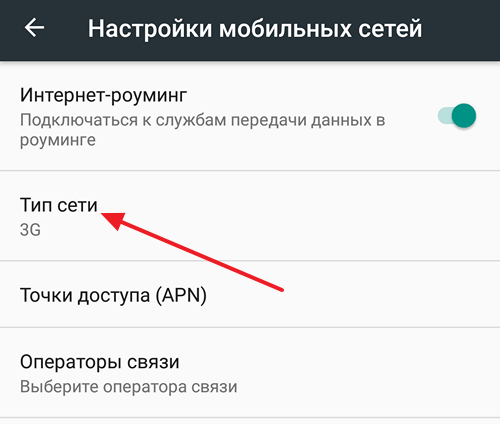
В большинстве случаев, вышеописанных действий достаточно для того чтобы включить Интернет на Андроид смартфоне. Но, если у вас все равно не работает Интернет, то, скорее всего, у вас не настроены точки доступа (APN). Для того чтобы их настроить вам нужно открыть настройки и перейти в раздел «Еще – Мобильные сети – Точки доступа (APN)».
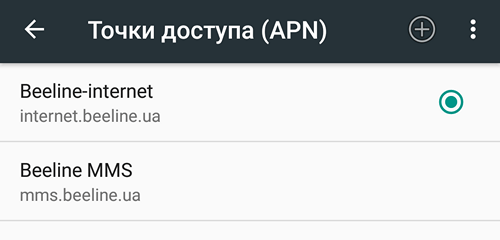
Здесь можно выбрать одну из точек доступа к Интернету и изменить ее настройки. Также здесь можно добавить точку доступа. Для этого есть кнопка со знаком «Плюс». Если не знаете, какие настройки указывать обратитесь в техническую поддержку вашего Интернет провайдера.
Настройка и установка сети вручную
Если вы включаете мобильный интернет, а его нет, при этом вы уверены, что деньги на счете есть – то можно проверить детальные настройки и попробовать изменить их. Вообще настройки должны прилетать по воздуху автоматически, но бывают и некоторые сбои. Все конфигурации я буду показывать на примере смартфонов с операционной системой Android.
- Чтобы подключить интернет в телефоне зайдите в дополнительное меню и перейдите в «Настройки».
- Заходим в раздел «Сеть и Интернет».
- «Мобильная сеть» (пункт может называться как «Мобильный интернет»).
- Ещё раз проверьте, чтобы интернет был включен – бегунок переведен в состояние «Вкл». Открываем «Расширенные настройки».
- Убедитесь, что в строке «Предпочтительный тип сети» стоит сеть «4G». В строке «Сеть» должен быть включен режим «Автоматического выбора сети». Чтобы посмотреть настройки подключения к мобильной сети, нажимаем на «Точку доступа (APN)».
- В зависимости от сети вы должны увидеть два параметра «internet» и «mms». Нас интересует именно первый вариант. При сбоях первого параметра может и не быть, тогда его нужно создать, нажав на «плюсик».
Далее вам нужно просто посмотреть параметры, которые нужно ввести вручную. Если какой-то пункт не указан, то оставляйте поле со значением по умолчанию – не заполненным.
MTS
- Имя: mts
- Точка доступа: mts
- Имя пользователя: mts
- Пароль: mts
- MCC: 257
- MNC: 02
- Тип аутентификации (способ проверки): POP (PAP или CHAP)
- Тип APN (Тип точки доступа): default
Tele2
- Имя: tele 2 internet
- Точка доступа: tele2.ru
- Тип аутентификации (способ проверки): нет
- Тип APN (Тип точки доступа): default,supl
Билайн
- Имя: beeline internet
- Точка доступа: internet.beeline.ru
- Имя пользователя: beeline
- Тип аутентификации (способ проверки): POP
- Тип APN (Тип точки доступа): default
Мегафон
- Имя: megafon
- Точка доступа: internet
- Имя пользователя: gdata
- Пароль: gdata
- MCC: 255
- MNC: 02
- Тип APN (Тип точки доступа): default
Yota
- Имя: yota
- Точка доступа: yota
- MCC: 250
- MNC: 11
- Тип APN (Тип точки доступа): default,supl
После ввода всех настроек, нужно обязательно «Сохранить» подключение. Для этого в правом верхнем углу экрана нажмите на «три точки». Вы можете и удалить это подключение, выбрав его из списка, и нажав «Удалить».
4G или LTE?
На самом деле, это одно и то же, просто в характеристиках смартфонов иногда указывают одно обозначения, а иногда – другое.
Мы имеем дело с высокоскоростным способом передачи данных в мобильных устройствах, который реализуется благодаря интеграции специальных модулей связи.
LTE – что это в смартфонах? Так называемый «стандарт 4-ого поколения» является усовершенствованным методом обмена информацией, который пришел на смену 3G.
Когда разрабатывался рассматриваемый протокол, главной целью было создать возможность предоставления доступа к интернету на высокой скорости при существенном удешевлении самой услуги. То есть, «платишь меньше – получаешь больше». В зарубежных странах эта схема заработала, а вот на постсоветском пространстве 4G пока используется не повсеместно, да и тарифы «слегка» завышены.
Чтобы оценить все преимущества новой технологии достаточно хотя бы раз воспользоваться ею в телефоне. Увы, не все устройства поддерживают стандарт.
Если намерены приобрести гаджет с ЛТЕ, стоит обязательно предварительно ознакомиться с характеристиками, поскольку бывает так, что одна и та же модель выпускается в двух модификациях – с 4G и без него. На стоимость наличие дополнительного модуль влияет не слишком существенно.

Это может пригодиться:
- UBank что это за программа на Андроид, нужна ли она на телефоне
- NFC в телефоне – что это, как работает и для чего нужен
- Запись видео с веб камеры — что для этого нужно, какие программы лучше
- Телеграм Паспорт — что это, как пользоваться
Как настроить 4G LTE на андроиде
Чтобы на смартфоне появился Интернет, купить одну сим-карту недостаточно
Важно выполнить предварительную настройку. Это несложная процедура, которая для 4G осуществляется следующим образом:
- В параметрах телефона необходимо кликнуть по строке «SIM-карты и мобильные Сети».
- Тапнуть по названию симки, с которой поставляется Интернет.
- Откроются настройки сим-карты, где потребуется нажать на «Точки доступа».
- Начать процедуру создания новой точки доступа. Для этой цели пользователю нужно указать имя, пароль, название сервера, прокси и т. д. Всю необходимую информацию можно найти в личном кабинете или на официальном сайте оператора в Интернете.
Обратите внимание! После заполнения всех полей потребуется перезагрузка гаджета для применения изменений. Параметры SIM-карты и мобильные Сети
Параметры SIM-карты и мобильные Сети
Включение сети 4G на Android со стандартной оболочкой
Операционная система Android сильно упрощена. Это сделано для того, чтобы даже неопытные пользователи не сталкивались с трудностями. Если потянуть сверху экран к низу, появляется панель уведомлений (так называемая шторка). Здесь вы можете увидеть несколько кнопок для быстрого доступа к наиболее часто используемым функциям, таким как Wi-Fi, геоданные, режим без звука и так далее. Среди них будет кнопка для включения/выключения мобильного интернета – «Пакетные данные» (на некоторых версиях Android кнопка может называться «Передача данных» или вообще без названия, в таком случае ищите кнопку с двумя противоположно направленными стрелками).
При нажатии на нее кнопка загорится. Это будет указывать на то, что модем для работы с мобильной сетью активирован и вы можете пользоваться интернетом. Конечно, чтобы использовать 4G, ваш телефон (планшет) должен поддерживать данную сеть. Кроме этого, в ряде случаев нужно самостоятельно настраивать доступ и включать режим LTE (4G). Как это делается, мы рассмотрим ниже.
Как исправить проблемы с подключением к мобильной сети
Качество сигнала и скорость подключения могут различаться из-за таких факторов, как тип сети, нагрузка на сеть, а также расстояние до антенн.
Если вы находитесь в зоне покрытия сети, но соединение плохое или отсутствует, выполните следующие действия:
Как проверить настройки, наличие обновлений и ошибки
- Если вы получили сообщение об ошибке, связанной с SIM-картой, обратитесь к оператору.
- Убедитесь, что режим полета выключен.
- Откройте на телефоне приложение «Настройки».
- Выберите Сеть и интернет.
- Отключите режим полета .
- Сбросьте настройки сети.
- Откройте на телефоне приложение «Настройки».
- Нажмите Система Сброс настроек.
- Выберите Сбросить настройки моб. сети.
- Проверьте наличие обновлений системы. Как это сделать?
Убедитесь, что вы используете SIM-карту, подходящую для телефона и оператора. Подробнее о SIM-картах и eSIM…
Что делать с низкой скоростью подключения к сети 5G
Значок 5G в строке состояния появляется, когда телефон находится в зоне действия услуги 5G. Это не означает, что ваш телефон использует эту услугу.
Попробуйте выполнить следующие действия:
- Отключите режим энергосбережения, поскольку в этом режиме подключения к сетям 5G автоматически прекращаются. Подробнее о режиме энергосбережения…
- Зона покрытия 5G может быть меньше общей зоны покрытия оператора. За информацией о зоне покрытия сетей 5G обращайтесь к своему оператору мобильной связи.
- Операторы могут предлагать разные типы сетей 5G, из-за чего может различаться скорость подключения. За информацией о типе сети 5G и ее скорости обращайтесь к оператору мобильной связи.
- Здания, стены и некоторые виды чехлов могут препятствовать передаче сигнала (в том числе в сетях 5G). Старайтесь избегать подобных препятствий.
- Когда сеть 5G недоступна, телефон может переключаться на сети 4G и более ранних стандартов мобильной связи. Чтобы ознакомиться с конфигурацией и возможностями телефона, прочитайте статью Технические характеристики телефонов Pixel.
Подробнее о типах сетей 5G и совместимости с ними…
Как проверить совместимость с сетью 5G
Важно! Телефоны Pixel работают в сетях всех основных операторов мобильной связи, но не каждая модель Pixel 4a (5G) поддерживает все типы сетей 5G. Обратитесь к своему оператору, чтобы проверить, работает ли ваш телефон в его сети 5G
Необходимый вам тип сети 5G определяется вашим телефоном и оператором. Например, в США некоторые модели Pixel 4a (5G) предназначены только для работы в сети оператора Verizon. Подробнее о том, …
Как проверить наличие обновления системы (только для Дании, Норвегии и Швеции)
Что такое сеть LTE на телефоне под управлением ОС Android
Хотя в технической литературе понятия LTE и 4G не эквивалентны, оба термина активно используются в качестве обозначения сетей четвёртого поколения.
В действительности стандарт 4G LTE можно рассматривать как промежуточный этап эволюции от 3G к сетям, начинающимся с четвёрки (полноценный 4G, его расширение 4G+ и половинчастое решение 4.5G, нечто среднее между 4/5G). Учитывая, насколько возросли потоки данных, циркулирующие по мобильным сетям, можно утверждать, что переход к высокоскоростным сетям назрел и является актуальной необходимостью. Впрочем, технологии LTE уже сейчас готовится ещё более впечатляющая замена – сети 5G, разработка которых уже находится на стадии экспериментального запуска.

Если говорить о технологии применительно к смартфонам, то нужно знать следующее: это радиомодуль в составе начинки телефона, способный работать в расширенном диапазоне частот (от 1,4 до 20 МГц) с реализацией функции канальной дифференциации. Говоря простым языком, 4G LTE обеспечивает гораздо больше полос пропускания радиосигнала, нежели 3G. Как следствие, появилась возможность обеспечить большие скорости передачи данных при улучшении качества сотовой связи. Потоковое видео, IP-телефония, видеозвонки – все эти вещи невозможны при массовом использовании в 3G-сетях, но сейчас их активно использует и бизнес-сектор, и простые обыватели.
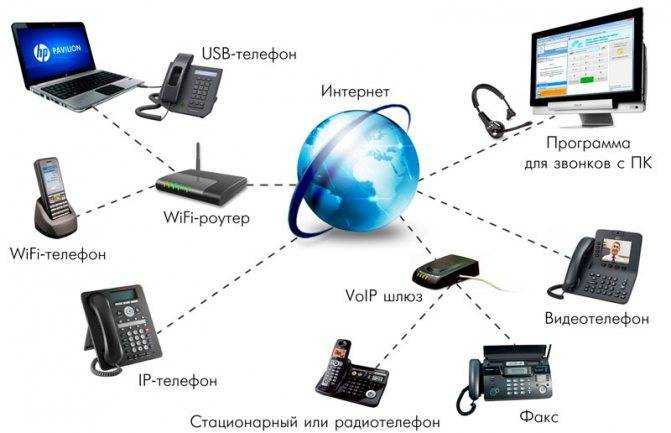
Таким образом, те 3 МБ/сек, которые длительное время устраивали пользователей в рамках 3G, сегодня сменились на скорости порядка 21-75 МБ/сек. Разница налицо. Но нужно понимать, что возросшая скорость передачи данных – не единственный козырь 4G LTE. Среди других достоинств стандарта можно отметить следующие:
- обеспечение стабильности связи – она останется устойчивой в зоне уверенного приёма, даже если двигаться на скоростях порядка 300 км/час;
- частотный диапазон стандарта значительно расширен;
- передача пакетных наборов данных производится с использованием радиокоммутации.
Нельзя сказать, что сетями сегодня охвачена вся планета – даже в Южной Корее, где этот показатель наивысший, уровень покрытия составляет 96%. В России 50% территории охвачено сетями четвёртого поколения, обеспечиваемыми так называемой «большой четвёркой» отечественных мобильных операторов (МТС, Билайн, МегаФон плюс набирающий обороты Теле2).
Как подключить 4G LTE на Айфоне
Как известно, сети четвертого поколения функционируют гораздо быстрее, чем 3G. Если у вас Айфон, и на вашей симке активирован тарифный план с мобильным интернетом, вы можете пользоваться всеми преимуществами мобильного соединения. Но не всегда все функционирует так, как хотелось бы. Ниже мы рассмотрим, как подключить на Айфоне сеть 4G LTE и избежать вероятных проблем
Обратите внимание, что не все Айфоны рассчитаны на поддержку 4G. Если ваш гаджет модели 4S и старше, то пользоваться сетью четвертого поколения вы не сможете
4G будет доступна только для моделей, начиная с 5-й версии.
Последовательность действий по настройке будет следующая:
- Заходим в основные «Настройки».
- Выбираем «Сотовая связь».
- Следующий этап – проверка активированной передачи данных. Переключатель должен быть отмечен зеленым.
- Затем переходим в раздел «Параметры данных».
- Переводим ползунок около функции «Включить LTE» в правую сторону.
- На этом настройки успешно завершены – вы успешно подключены к высокоскоростному мобильному соединению.
В категории с настройками сети можно активировать опцию «Экономия данных». Это специальная функция, которая позволяет приложениям на Айфонах потреблять меньше трафика. Данная опция будет актуальна для пользователей с подключенными тарифными планами, на которых предусмотрен ограниченный трафик. Часто возникают ситуации, когда на экране не отображается значок сети, страницы не загружаются и пользоваться интернетом невозможно. Чаще всего для решения подобной проблемы хватает стандартной перезагрузки Айфона.
Получение автоматических настроек
Для того чтобы Android-устройство смогло выйти в сеть, необходимо установить в него SIM-карту с подходящим тарифом или подходящей опцией. После включения и загрузки устройство самостоятельно пошлет в сотовую сеть запрос на получение автоматических настроек. Они придут в виде сообщений – их нужно сохранить и применить. Далее включаем передачу данных и пробуем выйти в сеть. Если настройки верны, а на балансе номера есть деньги, у нас получится подключиться к интернету и воспользоваться его ресурсами
.
Если автоматические настройки по каким-то причинам не пришли, а штатных настроек на борту по не оказалось, нужно попробовать заказать автоматические настройки у оператора. Вот основные способы заказа:
- Оператор МТС – укажите свой номер в специальной форме на сайте МТС;
- Оператор МегаФон – заказ автоматических настроек отключен;
- Оператор Билайн – позвоните на номер 06503;
- Оператор Теле2 – позвоните на номер 679.
Вам останется только дождаться принятия настроек, сохранить их и применить. После этого рекомендуется перезагрузить устройство. Но практика показывает, что перезагрузка не является обязательной.
Как проверить работоспособность режима LTE
Если вы не в состоянии ощутить, насколько быстрее стала скорость передачи данных, следует воспользоваться специальным приложением, измеряя этот параметр. А некоторые программы умеют определять, почему сеть работает медленно, диагностируя причины замедления (плохое покрытие, слабая мощность радиомодуля и т. д.).
Неплохое приложение для Android – утилита nPerf, использующая уникальный алгоритм измерения скорости интернета собственной разработки с очень высокой точностью.
Если тестирование закончилось неудачно, значит, на этапе настройки скоростного интернета вы допустили ошибку. Рассмотрим самые распространённые из них вместе со способами их устранения:
пункт меню «Мобильные данные» не активирован
Решение очевидное: передвинуть ползунок переключателя в положение «Вкл.» («On»);
точка доступа для вашего оператора отсутствует (например, была удалена по неосторожности). Ваши действия – добавить её в соответствии с описанным выше алгоритмом;
тест завершился неудачно по причине отсутствия в вашем тарифе мобильного трафика, или если он исчерпан
И здесь проблема решается весьма просто, пополнением счёта или сменой тарифа. Все эти действия можно совершить в личном кабинете на сайте оператора.
Вы можете задать вопрос эксперту
Как включить мобильную сеть на Андроиде?
Чтобы включить мобильную сеть на Андроиде, откройте «Настройки» на своем устройстве. Затем выберите «Сеть и интернет» и перейдите в раздел «Мобильные сети». Там вы найдете опцию «Включить мобильные данные» или что-то подобное. Просто переключите эту опцию в положение «Включено», и мобильная сеть будет включена.
Как включить мобильную передачу данных на Андроиде?
Для включения мобильной передачи данных на Андроиде, перейдите в раздел «Настройки» на вашем устройстве. Затем выберите «Сеть и интернет» и перейдите в раздел «Мобильные сети». Найдите опцию «Включить передачу данных» или что-то подобное и переключите ее в положение «Включено». Теперь мобильная передача данных будет включена, и вы сможете использовать мобильный интернет.
Где на Андроиде находятся настройки мобильной сети?
Настройки мобильной сети на Андроиде находятся в разделе «Сеть и интернет» в меню «Настройки». В большинстве устройств, вы можете найти этот раздел в основном меню или прокрутить вниз по уведомлениям и нажать на значок «Настройки». Затем выберите «Сеть и интернет» и найдите раздел «Мобильные сети». В этом разделе вы найдете все настройки, связанные с мобильной сетью, включая возможность включить или выключить мобильные данные.
Мне нужно включить мобильную сеть на Андроиде для использования мобильного интернета, как это сделать?
Чтобы включить мобильную сеть на Андроиде для использования мобильного интернета, перейдите в раздел «Настройки» на вашем устройстве. Затем выберите «Сеть и интернет» и перейдите в раздел «Мобильные сети». В этом разделе найдите опцию «Включить мобильные данные» или что-то подобное и переключите ее в положение «Включено». Это позволит вам использовать мобильный интернет через мобильную сеть.
Как включить мобильную сеть на Андроиде через фильтр звонков?
Чтобы включить мобильную сеть на Андроиде через фильтр звонков, откройте приложение «Настройки» на вашем устройстве. Затем найдите и выберите раздел «Сеть и интернет». В этом разделе, найдите опцию «Мобильные сети» и переключите ее в положение «Включено». Теперь мобильная сеть будет включена и вы сможете использовать мобильный интернет через фильтр звонков на Андроиде.
Зачем существует функция создания точки доступа к интернету? Нередко бывают ситуации, когда подключения.
При включении мобильного Интернета на Android в строке состояния появляется значок 4G. Однако рядом с ним.
Воздух в мегаполисе буквально пронизан микроволнами, несущими на своих волнах мобильный Интернет. Кажется.
Сегодня все, у кого нет возможности приобрести дорогостоящие Smart-телевизоры, могут купить компактную.
Практически каждый владелец смартфона под управлением операционной системы Андроид слышал о таком понятии.
Современные мобильные телефоны — это универсальные девайсы, функции и возможности которых давно позволяют.
Пользователи смартфонов и планшетов, которые работают на базе операционной системы Андроид, должны зарегистрироваться.
IMEI – это специально разработанный шифр, содержащий уникальные данные о телефоне. В случае потери или.
У многих пользователей смартфонов возникает необходимость в деинсталляции приложения Instagram, которое.
Последовательность выполнения разных действий с гаджетами различается в зависимости от того, какой операционной системой оснащен аппарат. И зачастую после покупки новым пользователям требуется помощь в поиске способов скачать любимые треки, так как уже освоенная система не работает.
Обратите внимание! Нужно подождать, пока придут сетевые настройки, сохранить их. Лучше сразу перезагрузить устройство, когда изменения внесены
Иногда интернет не может появиться без этого шага.